Scheda Renderizza
-
Per aprire la scheda Renderizza, fare clic su Renderizza in fondo alla Sezione Master.
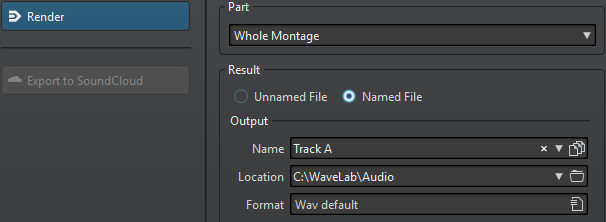
Per la renderizzazione dei file audio e dei montaggi audio sono disponibili le seguenti opzioni.
- Parte
-
-
L’opzione Intervallo audio selezionato consente di processare e renderizzare l’intervallo audio selezionato.
-
L’opzione Regione specifica consente di processare e renderizzare un intervallo audio specificato utilizzando i marker delle regioni. Nel menu a tendina accanto a questa opzione, selezionare la regione che si desidera renderizzare.
-
- Sul posto
-
Se questa opzione è attivata, l’intervallo audio renderizzato va a sostituire l’intervallo audio di origine.
- File senza nome
-
Se questa opzione è attivata, il nome del file è senza titolo.
- File con nome
-
Se questa opzione è attivata, è possibile specificare un nome per il file renderizzato.
- Nome
-
Inserire un nome per il file renderizzato. Facendo clic sull’icona a freccia, si apre un menu che offre numerose opzioni di assegnazione nomi automatica.
- Posizione
-
Consente di selezionare una cartella per il file renderizzato.
- Formato
-
Consente di aprire la finestra di dialogo Formato file audio multiplo, nella quale è possibile selezionare il formato del file.
- Bypass della Sezione Master
-
Se questa opzione è attivata, i plug-in e il guadagno della Sezione Master vengono bypassati durante la renderizzazione.
- Salva automaticamente il preset della Sezione Master
-
Se questa opzione è attivata, il preset della Sezione Master viene automaticamente salvato nel file audio o nel montaggio audio quando si renderizza il file. É possibile caricare il preset della Sezione Master utilizzando l’opzione Carica i preset della Sezione Master che si trova nell’angolo inferiore-destro della finestra della forma d’onda o di montaggio.
- Fade-in/out ai bordi
-
Se questa opzione è attivata, viene eseguita una dissolvenza ai bordi dell’intervallo audio quando si crea un nuovo file, oppure una dissolvenza incrociata con l’audio vicino se l’intervallo audio viene processato sul posto.
- Nessuna coda del riverbero
-
Se questa opzione è attivata, la coda nell’audio prodotta da effetti come il riverbero non viene inclusa nel file renderizzato.
Alcuni plug-in non sono in grado di fornire una durata della coda a WaveLab Elements. In tal caso, questa opzione non produce alcun effetto. Per tali plug-in, è possibile aggiungere il plug-in Silenzio per inserire campioni extra alla fine del file.
- Copia marker
-
Se questa opzione è attivata, i marker che sono inclusi nell’intervallo da processare vengono copiati nel file renderizzato.
- Salta le regioni di esclusione
-
Se questa opzione è attivata, gli intervalli audio che sono contrassegnati come in mute vengono saltati e non sono inclusi nel risultato.
- Apri il file audio risultante
-
Se questa opzione è attivata, i file renderizzati vengono aperti in un nuovo gruppo di file.
- Bypassa la Sezione Master per il file audio risultante
-
Se questa opzione è attivata, la riproduzione del file audio risultante bypassa l’intera Sezione Master dopo la renderizzazione. Questa impostazione può essere attivata facendo clic sul pulsante che si trova in basso a destra nella finestra della forma d’onda o di montaggio.
NotaSi consiglia di attivare questa opzione per evitare di monitorare due volte questo nuovo file attraverso gli effetti, una volta che gli effetti sono stati applicati a un file.
- Esporta in SoundCloud
-
Se questa opzione è attivata, il file renderizzato viene immediatamente caricato su SoundCloud una volta che il processo di renderizzazione è terminato.
Scheda Renderizza per i file audio
Le opzioni seguenti della scheda Renderizza sono esclusive per la renderizzazione dei file audio.
- Parte
-
L’opzione File intero processa e renderizza l’intero file.
- Sul posto
-
Se questa opzione è attivata, l’intervallo audio renderizzato va a sostituire l’intervallo audio di origine.
Scheda Renderizza per i montaggi audio
L’opzione seguente della scheda Renderizza è esclusiva per la renderizzazione dei montaggi audio.
- Parte
-
L’opzione Montaggio intero processa e renderizza l’intero montaggio audio.